win11怎么设置屏幕熄灭时间 Windows11屏幕休眠时间设置方法
更新时间:2024-05-25 16:49:05作者:yang
在使用Windows 11操作系统时,如何设置屏幕熄灭时间是许多用户关心的问题之一,屏幕熄灭时间的设置不仅可以节省电力,延长设备的使用寿命,还能减少对眼睛的伤害。通过简单的操作,我们可以轻松地调整屏幕的休眠时间,让设备在空闲时自动进入休眠状态,实现节能环保的目的。接下来我们将介绍如何在Windows 11中设置屏幕熄灭时间,让您轻松掌握这一技巧。
方法一:设置界面打开开始菜单,点击【设置】。
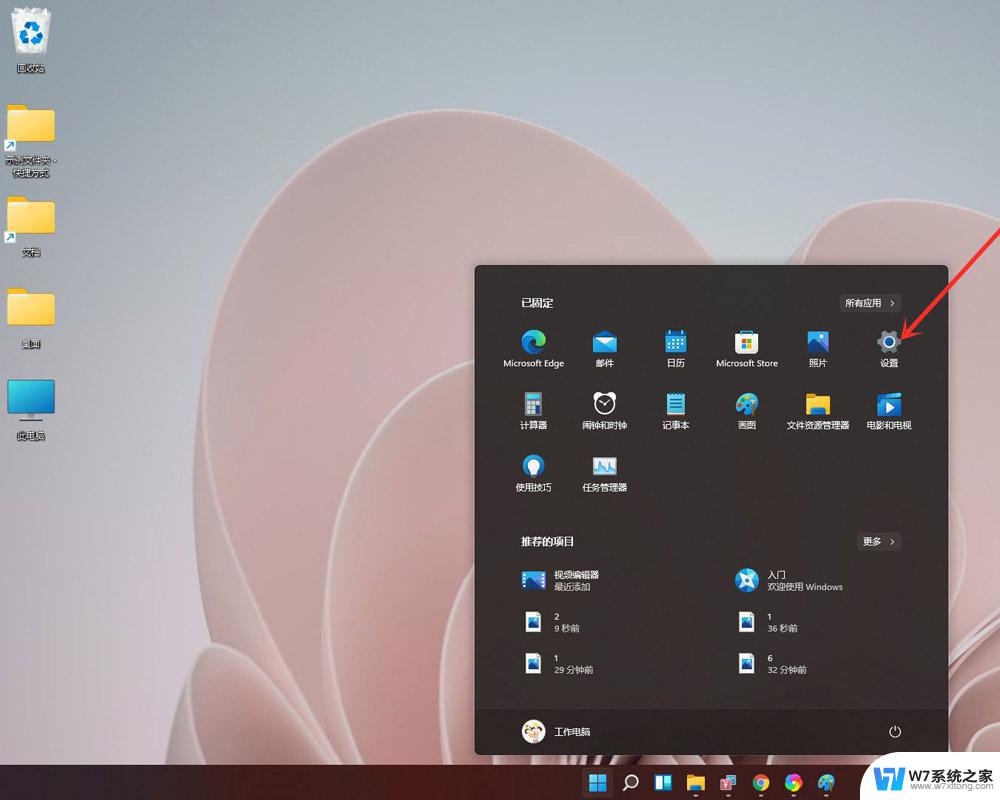
依次点击【系统】>>【电源】。
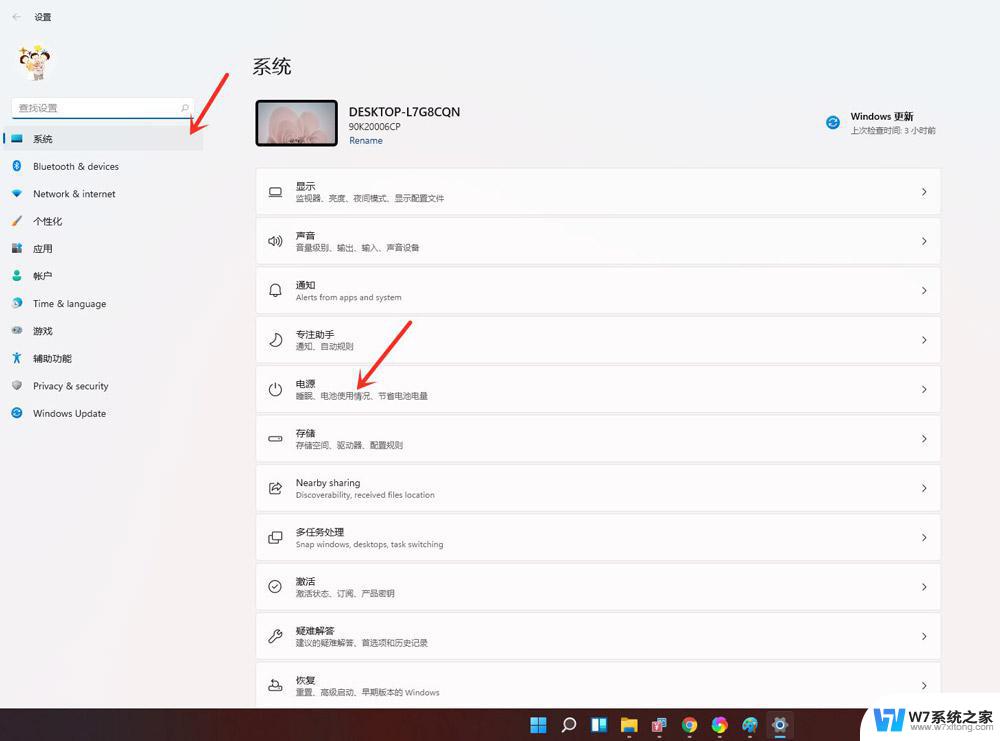
进入电源界面,即可设置屏幕关闭时间和睡眠时间。
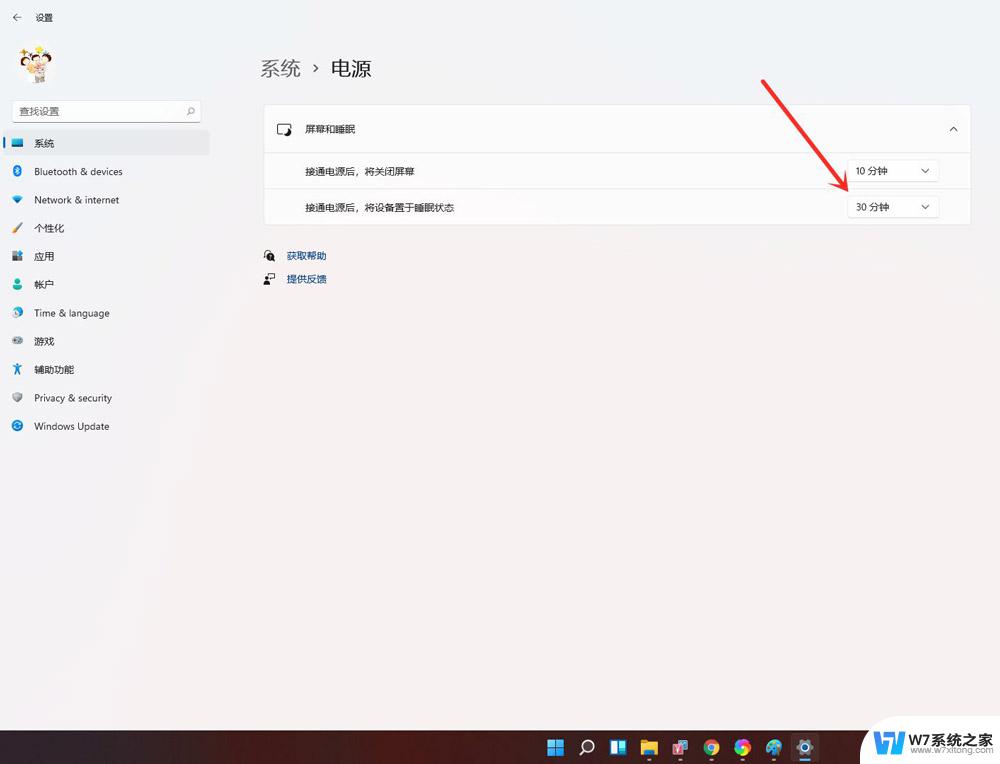
右键点击任务栏上的【开始】图标,在弹出的菜单中点击【电源选项】。
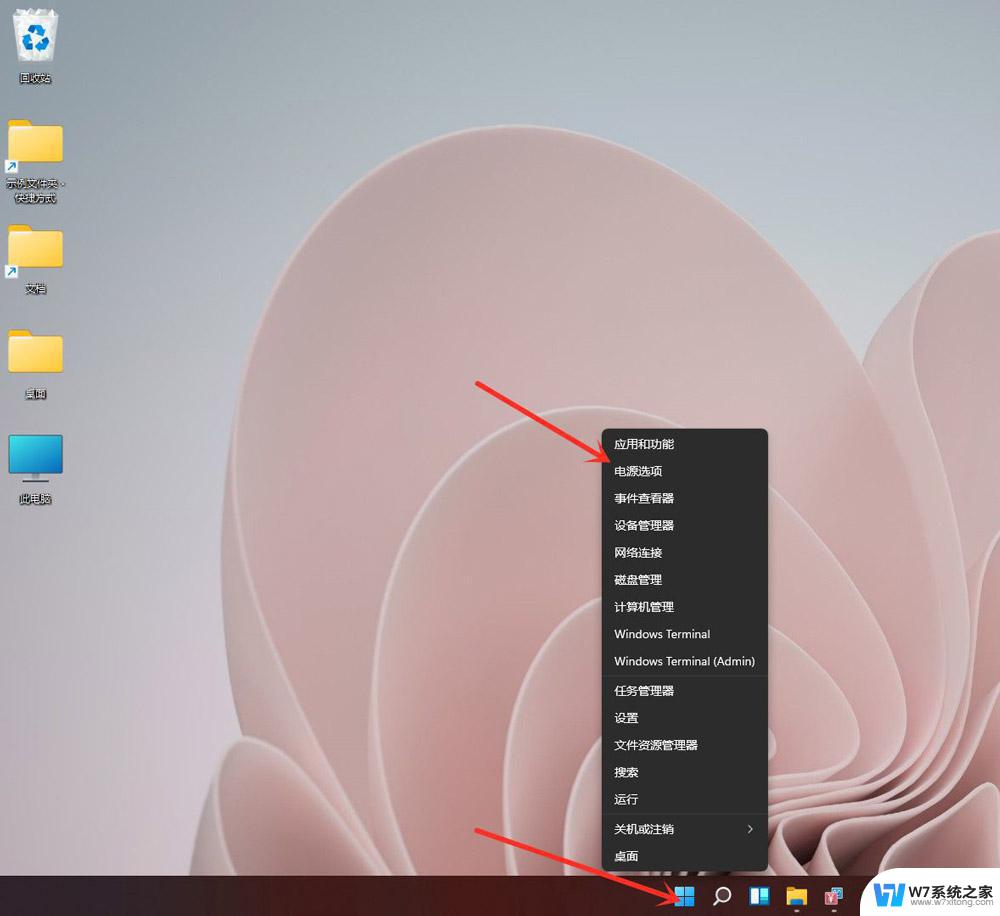
进入电源界面,即可设置屏幕关闭时间和睡眠时间。
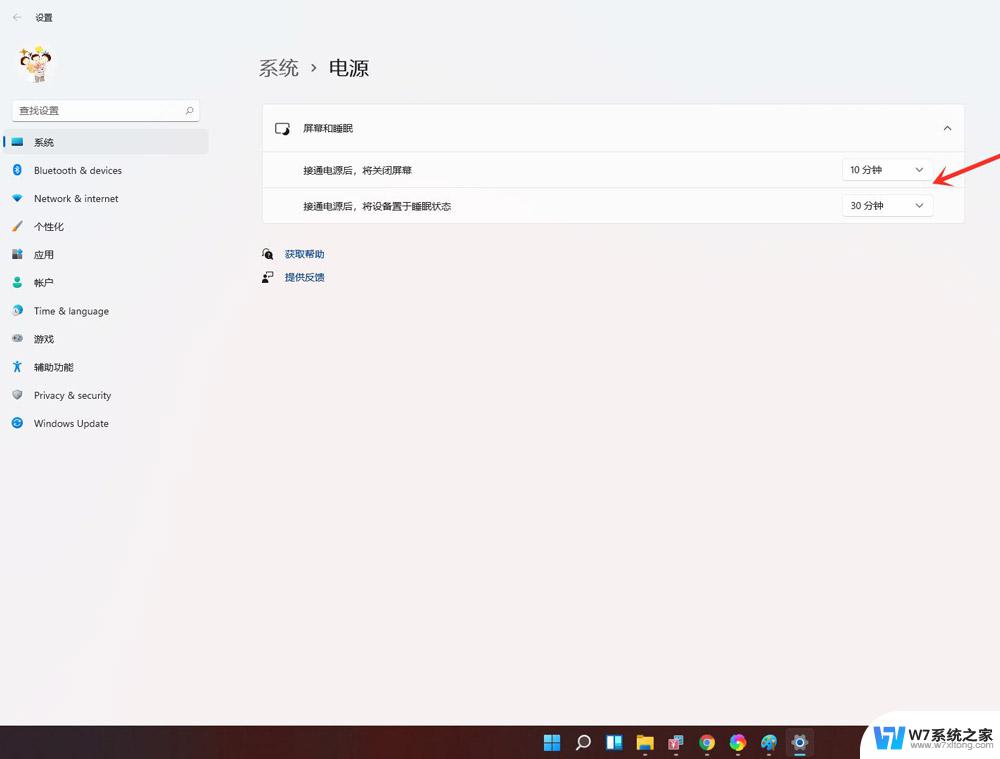
Windows11怎么添加蓝牙设备? win11搜索蓝牙设备的技巧
Win11提示错误代码0x204怎么办? win11远程桌面连接问题的方法
windows11菜单栏怎么隐藏快速搜索图标? win11除快速搜索的技巧
以上就是Win11如何设置屏幕熄灭时间的全部内容,如果还有不清楚的用户,可以参考以上小编的步骤进行操作,希望对大家有所帮助。
win11怎么设置屏幕熄灭时间 Windows11屏幕休眠时间设置方法相关教程
-
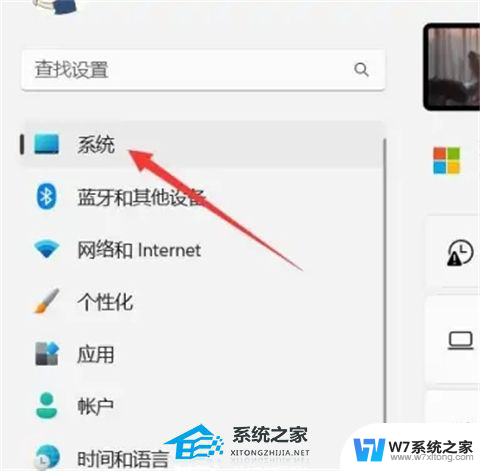 电脑熄灭屏幕时间设置win11 Win11电脑怎么设置屏幕休眠时间
电脑熄灭屏幕时间设置win11 Win11电脑怎么设置屏幕休眠时间2024-04-20
-
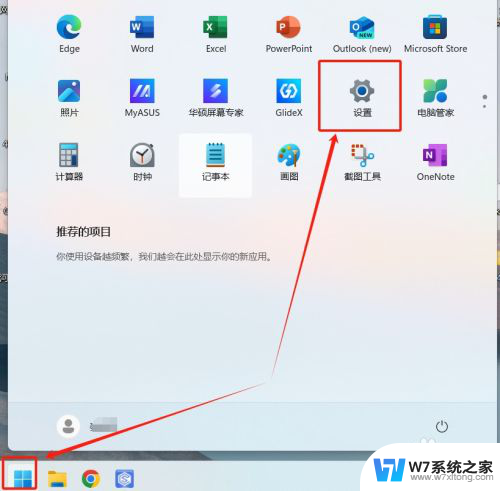 win11如何设置熄灭 win11屏幕自动熄灭时间设置方法
win11如何设置熄灭 win11屏幕自动熄灭时间设置方法2024-11-20
-
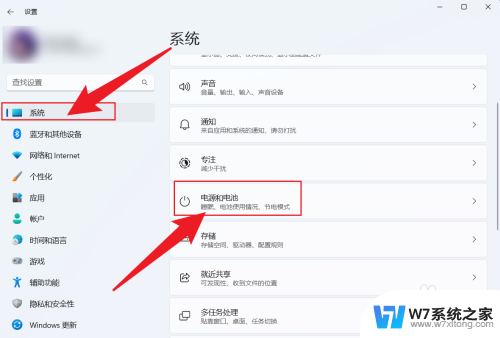 win11怎样延长屏幕熄灭时间 Win11如何设置熄屏时间
win11怎样延长屏幕熄灭时间 Win11如何设置熄屏时间2024-06-07
-
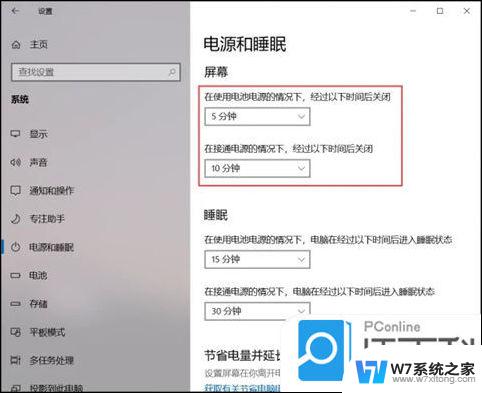 win11屏幕自动锁屏时间怎么设置 win11如何设置锁屏时间
win11屏幕自动锁屏时间怎么设置 win11如何设置锁屏时间2025-01-14
- win11电脑休眠时间在哪里设置 win11电脑休眠时间设置方法
- win11怎么设置自动锁屏时间 Win11锁屏时间设置方法
- win11翻页时钟屏保 window系统如何设置屏幕保护实时翻页时间
- win11怎么让屏幕休眠 win11屏幕休眠模式设置指南
- win11自动锁屏时间设置 win11锁屏时间设置步骤
- 电脑屏保设置时间位置怎么调 Windows11如何更改锁屏时钟位置
- win11怎么把开始为何在左边 Win11开始菜单怎么调整到左边
- 手机投屏win11笔记本电脑怎么设置 手机电脑投屏连接教程
- win11比win10大多少g Win11系统相比Win10占用内存少吗
- windows11wlan不见了 Win11电脑wifi连接图标消失了怎么办
- win11任务栏怎么永不合并 win11任务栏怎么调整不合并
- win11如何修改鼠标光标 word光标设置方法
win11系统教程推荐
- 1 电脑麦克风怎么打开win11 Win11麦克风权限开启方法
- 2 win11如何设置文件后缀 win11文件后缀修改方法
- 3 指纹录入失败 win11 荣耀50指纹录入失败怎么办
- 4 win11防火墙拦截 Win11 24H2版内存隔离功能如何开启
- 5 如何关闭win11的防火墙和杀毒软件 win11如何关闭防火墙和杀毒软件
- 6 win11显示 任务栏右边 Win11任务栏靠右对齐的方法
- 7 win11不显示视频预览图 Win11 24H2升级后图片无法打开怎么办
- 8 win11禁止系统隔离危险文件 Win11 24H2版内存隔离功能开启步骤
- 9 win11右键怎么设置多几个选项 Win11右键菜单默认显示更多选项怎么自定义设置
- 10 win11电脑设置共享 Win11文件夹共享设置教程